Listen over URI-kommandoer for å starte Windows 10-apper
Her er den mest omfattende listen over URI-kommandoer for å starte Windows 10-apper. Ved å legge til Store-appen i Windows, gjorde Microsoft det mulig for apper å registrere en spesiell protokoll som kan brukes til å åpne appen direkte. Dette kalles URI, og står for 'Unique Resource Identifier'. Slike URIer finnes også for sider med Innstillinger og tillater å åpne slike sider direkte.
Annonse
Du kan skrive inn en URI i Kjør-dialogen (Win + R) eller i et ledetekstvindu. Etter at du har trykket på Enter-tasten, åpnes den aktuelle Store-appen. Dette fungerer for innebygde apper som Weather, Calendar, Calculator, etc, og fungerer også for mange tredjepartsapper som Twitter eller spill.

Enkelte Store- og UWP-apper kan inneholde kjørbare filer, men de kan ikke brukes til å starte dem direkte. I stedet er de ment å bli lansert av deres snarveier eller med URIer.
Følgende tabell er den mest omfattende listen over URI-kommandoer for å starte apper i Windows 10.
URI-kommandoer for å starte Windows 10-apper
| App | URI-kommando |
|---|---|
| 3D-bygger | com.microsoft.builder3d: |
| 3D Viewer | com.microsoft.3dviewer: |
| Handlingssenter | ms-actioncenter: |
| Alarmer og klokke | ms-klokke: |
| Tilgjengelige nettverk | ms-availablenetworks: |
| Kalkulator | kalkulator: |
| Kalender | outlookcal: |
| Kamera | microsoft.windows.camera: |
| Candy Crush Soda Saga | candycrushsodasaga: |
| Koble | ms-projeksjon: |
| Cortana | ms-cortana: |
| Cortana Connected Services | ms-cortana://notebook/?ConnectedServices |
| Cortana personlig informasjon | ms-cortana://settings/ManageBingProfile |
| Enhetsoppdagelse | ms-settings-connectabledevices: enhetsoppdagelse |
| Tegnebord PDF | drawboardpdf: |
| fb: | |
| Feedback Hub | feedback-hub: |
| Få hjelp | ms-contact-support: |
| Groove musikk | mswindowsmusic: |
| Post | outlookmail: |
| Kart | bingmaps: ms-drive-to: ms-walk-to: |
| Meldinger | ms-chat: |
| Microsoft Edge | microsoft-edge: |
| Microsoft Nyheter | bingnews: |
| Microsoft Solitaire Collection | xboxliveapp-1297287741: |
| Microsoft Store | ms-windows-store: |
| Microsoft Store – Musikk | microsoftmusic: |
| Microsoft Store – Filmer og TV | microsoftvideo: |
| Microsoft Whiteboard | ms-whiteboard-cmd: |
| Minecraft: Windows 10 Edition | Minecraft: |
| Mixed Reality-kamera | ms-holocamera: |
| Mixed Reality-portal | ms-holographicfirstrun: |
| Filmer og TV | mswindowsvideo: |
| Nettverk | ms-availablenetworks: |
| OneNote | onenote: |
| Mal 3D | ms-paint: |
| Mennesker | ms-people: __ |
| Personer – Innstillinger | ms-people: innstillinger |
| Bilder | ms-bilder: |
| Prosjektvisning | ms-settings-displays-topology: projeksjon |
| Skjermklipp | ms-skjermklipp: |
| Innstillinger | ms-innstillinger: |
| Klipp og skisse | ms-ScreenSketch: |
| Tips | ms-kom i gang: |
| twitter: | |
| Vær | bingweather: ELLER msnweather: |
| Windows Mixed Reality-miljøer | ms-environment-builder: |
| Windows foreldrekontroll | ms-wpc: |
| Windows-sikkerhet | windowsdefender: |
| Xbox | xbox: |
| Xbox – venneliste | _xbox-friendfinder: |
| Xbox – Profilside | xbox-profil: |
| Xbox – Nettverksinnstillinger | xbox-nettverk: |
| Xbox – Innstillinger | xbox-innstillinger: _ |
| Xbox One SmartGlass | smartglass: |
Via msftneste.
Den samme listen finnes for sidene i Innstillinger-appen. Se følgende artikkel for referanse.
ms-settings Kommandoer i Windows 10 (URI-snarveier for innstillingerside)
Her er hvordan du kan bruke slike URI-kommandoer for å lage en snarvei i Windows 10.
Lag app-snarvei med URI-kommando i Windows 10
- Høyreklikk på den tomme plassen på skrivebordet og velg Ny -> Snarvei:

- I "Plassering" for elementet skriver du inn følgende:
explorer.exe URI. - Bytt ut del med ønsket appkommando du vil lage en snarvei for.
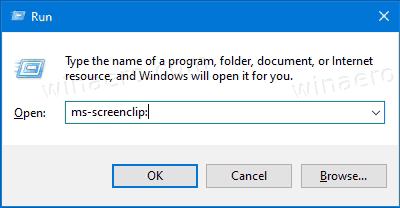
- Angi navn og ikon for snarveien.
Det er det.


